首页 > 代码库 > 基于SC2012R2 VMM搭建WS2012R2 HNV测试环境
基于SC2012R2 VMM搭建WS2012R2 HNV测试环境
实验指南:基于System Center 2012 R2 VMM构建Windows Server 2012 R2 Hyper-V Network Virtualization
摘要
本指南将逐步介绍如何利用sc2012r2 vmm搭建HNV测试环境,实验中所有主机和虚拟机操作系统都采用ws2012r2。此次测试使用了4台主机,其中3台将运行虚拟机。只测试配置了hnv转发网关,未配置VPN和NAT网关。
2014-09-04
---------------------------------------------------------------------------------------------------------------------------------------------
---------------------------------------------------------------------------------------------------------------------------------------------
实验环境概要
===========================================================
此次实验环境由以下部分组成:
一台运行Windows Server 2012 R2并命名为HNVHOST1的物理机,此服务器将被配置为域名是ctchnv.com的Domain Controller 、DNS Server、SQL Server和System Center 2012 R2 Virtual Machine Manager
一台运行Windows Server 2012 R2并命名为HNVHOST2的物理机,此服务器将被配置为Hyper-V主机,并包含以下虚拟机:
一台运行Windows Server 2012 R2并命名为blue01的虚拟机,隶属于租户Blue
一台运行Windows Server 2012 R2并命名为red01的虚拟机,隶属于租户Red
一台运行Windows Server 2012 R2并命名为HNVHOST3的物理机,此服务器将被配置为Hyper-V主机,并包含以下虚拟机:
一台运行Windows Server 2012 R2并命名为blue02的虚拟机,隶属于租户Blue
一台运行Windows Server 2012 R2并命名为red02的虚拟机,隶属于租户Red
一台运行Windows Server 2012 R2并命名为HNVHOST4的物理机,此服务器将被配置为Hyper-V主机,并包含以下虚拟机:
一台运行Windows Server 2012 R2并命名为gwVM1的虚拟机,被配置充当Blue的HNV forwarding gateway
实验网络由以下部分组成:
一内部主机网络(10.10.33.0/24),可通过HNV网关服务器HNVHost4的gwVM1连接到Blue的VM Network(10.0.1.0/24)
一HNV虚拟网络,被充当租户Blue的VM Network(10.0.1.0/24),寄居在HNVHost2和HNVHost3
一HNV虚拟网络,被充当租户Red的VM Network(10.0.1.0/24),寄居在HNVHost2和HNVHost3
另一个就是PA网络(172.16.1.0/24)
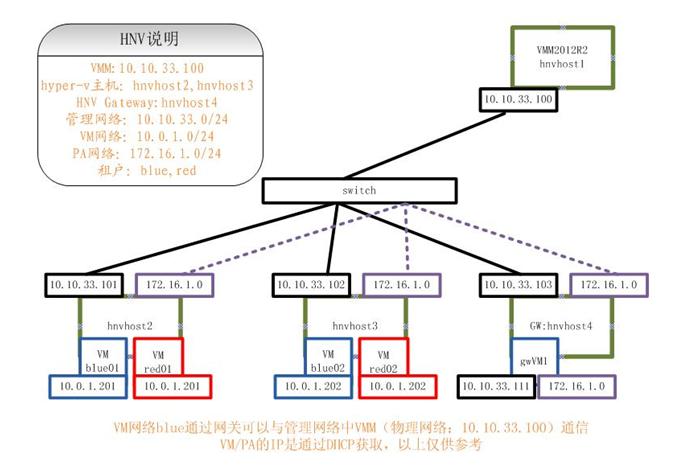
软硬件要求
===========================================================
Windows Server 2012 R2安装光盘/文件
Windows Assessment and Deployment Kit (ADK) 8.1(Microsoft Download Center)
Microsoft SQL Server 2012 SP1安装光盘/文件
Microsoft System Center 2012 R2 Virtual Machine Manager安装光盘/文件
四台主机须满足Windows Server 2012 R2的最小硬件要求并各含2网卡,同时还要支持Windows Server 2012 R2 64-bit虚拟机。主机应有足够的内存来运行该测试中的虚拟机。
★Important
安装各系统后,最好进行升级。本实验对VMM添加了以下两升级包:
SC2012 R2 - vmm Server-all-kb2965414_vmmserver
SC2012 R2 - vmm Console x86_SC2012 R2 - vmm Console x64-all-kb2965413_adminconsole_amd64
★Note
必须以域管理员组或本地管理员组成员身份登录并执行以下任务
配置主机网络
===========================================================
Step 1:配置HNVHost1
此服务器将被配置为域名是ctchnv.com的Domain Controller 、DNS Server、SQL Server和System Center 2012 R2 Virtual Machine Manager。配置过程由以下部分组成:
安装操作系统WS2012R2 Datacenter(Server with a GUI)
配置TCP/IP(10.10.33.100)
重命名计算机为HNVHost1
配置HNVHost1作为DC(域:ctchnv.com)和DNS Server
创建域管理员组的用户hnvadmin
关闭所有防火墙
Step 2:配置HNVHost2
此服务器将被配置为Hyper-V主机,并包含2虚拟机。配置过程由以下部分组成:
安装操作系统WS2012R2 Datacenter(Server with a GUI)
配置TCP/IP(10.10.33.101)
重命名计算机为HNVHost2并将其加入到域ctchnv.com
安装Hyper-V服务器角色
关闭所有防火墙
Step 3:配置HNVHost3
此服务器将被配置为Hyper-V主机,并包含2虚拟机。配置过程由以下部分组成:
安装操作系统WS2012R2 Datacenter(Server with a GUI)
配置TCP/IP(10.10.33.102)
重命名计算机为HNVHost3并将其加入到域ctchnv.com
安装Hyper-V服务器角色
关闭所有防火墙
Step 4:配置HNVHost4
此服务器将被配置为Hyper-V主机,并包含1虚拟机。配置过程由以下部分组成:
安装操作系统WS2012R2 Datacenter(Server with a GUI)
配置TCP/IP(10.10.33.103)
重命名计算机为HNVHost4并将其加入到域ctchnv.com
安装Hyper-V服务器角色
关闭所有防火墙
安装配置System Center 2012 R2 Virtual Machine Manager
===========================================================
安装Windows Assessment and Deployment Kit (ADK) 8.1
安装配置SQL Server 2012 SP1
安装配置System Center 2012 R2 Virtual Machine Manager
HNVHost4配置Gateway VM
部署Microsoft Software Gateway
-----------------------------------------------------------------------------------------------------------------------------------------------
Step 1: 安装Windows Assessment and Deployment Kit (ADK)
可从链接http://www.microsoft.com/zh-cn/download/details.aspx?id=39982下载ADK安装文件.
在HNVHost1中安装Windows ADK (该主机需要连外网)
右击ADKSetup.exe,并以管理员身份运行
点击“安装ADK”
CEIP界面,选择“否”,“接受”协议是必须的
在功能选择界面,选择“部署工具”和“Windows预安装环境”(Windows PE),去掉其他选项,点击“安装”
等待下载安装完成(一般要较长时间才能完成)
----------------------------------未完待续----------------------------------------------------------------------------------
本文出自 “向往” 博客,请务必保留此出处http://zhongq.blog.51cto.com/276337/1548951
基于SC2012R2 VMM搭建WS2012R2 HNV测试环境
